So konfigurieren und verwalten Sie AutoArchivierung in Outlook 2010 und 2013

Erklären Sie noch einmal, was die AutoArchivierungsfunktion bewirkt.
AutoArchivierung reduziert die Postfachgröße durch Löschen von oderVerschieben alter Elemente in eine Archivdatei oder eine .PST-Datei. Der Vorgang funktioniert fast genauso, unabhängig davon, ob Sie Microsoft Exchange bei der Arbeit oder IMAP oder POP von zu Hause oder von einem kleinen Unternehmen aus verwenden. Im Grunde genommen ist es so, als würden Sie ein paar Stapel Papier von Ihrem Schreibtisch nehmen und sie in einem Ordner mit Schnellzugriff oder einer .PST-Datei ablegen, wie oben erwähnt. Dieser Prozess unterscheidet sich von exportieren In zwei Wegen. Beim Exportieren können Sie die E-Mails in mehrere verschiedene externe Formate verschieben, während Sie beim Archivieren nur ältere E-Mails in eine PST-Datei verschieben oder die E-Mail vollständig löschen können. Durch die Archivierung wird auch der Zugriff auf alte E-Mails erleichtert, da im Outlook-Navigationsbereich eine Registerkarte für diese E-Mails vorhanden ist. Natürlich können Sie AutoArchivierung auch so einrichten, dass Ihre alten E-Mails ebenfalls gelöscht werden.
So aktivieren Sie die standardmäßige automatische Archivierung für ALLE Outlook 2010-Ordner
1. In Microsoft Outlook Klicken das Datei Menü und Wählen Optionen.
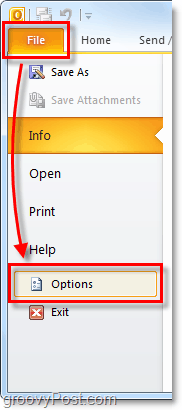
2. Im Menü Optionen Klicken das Fortgeschritten Registerkarte und dann Klicken das AutoArchivierungseinstellungen Taste.
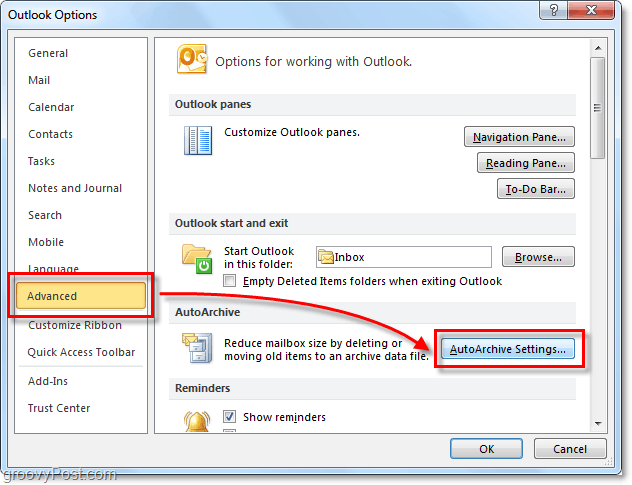
3. Klicken das Kontrollkästchen für Führen Sie alle [14] Tage AutoArchivierung aus. Von hier aus können Sie die weiter anpassenAutoArchivierungseinstellungen für Outlook 2010 Wenn AutoArchivierung aktiviert ist, werden standardmäßig alle E-Mails, die älter als sechs Monate sind, in eine Archive.pst-Datei verschoben (nicht gelöscht). Ich schlage vor, Sie behalten die Eingabeaufforderung, bevor AutoArchivierung ausgeführt wird aktiviert, damit Sie benachrichtigt werden, wenn einArchiv passiert. Sie würden sich wundern, wie oft Leute mich nach fehlenden E-Mails fragen! Normalerweise handelt es sich nur um die AutoArchivierungsfunktion. Sobald Sie die Einstellungen haben, wo Sie sie mögen, Klicken Wenden Sie diese Einstellungen jetzt auf alle Ordner an.
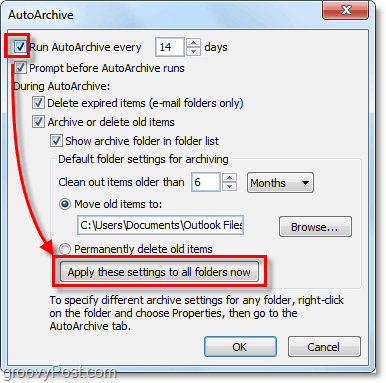
Wenn Sie die obigen Schritte ausgeführt haben, AutoArchivierungAktiviert für alle Ihre Outlook-E-Mails. Wenn es einen Ordner gibt, den Sie von der AutoArchivierung ausschließen möchten, oder wenn Sie nur möchten, dass er auf einige Ordner angewendet wird, können wir das auch. In Outlook 2010 können Sie die AutoArchivierungseinstellungen für jeden Ordner wie folgt anpassen.
Ändern der AutoArchivierungseinstellungen für einzelne Outlook 2010-Ordner
4. In Outlook sehen Sie im linken Navigationsbereich. Von dort Rechtsklick Beliebiger Ordner und Wählen Eigenschaften um die AutoArchivierungsrichtlinie festzulegen.
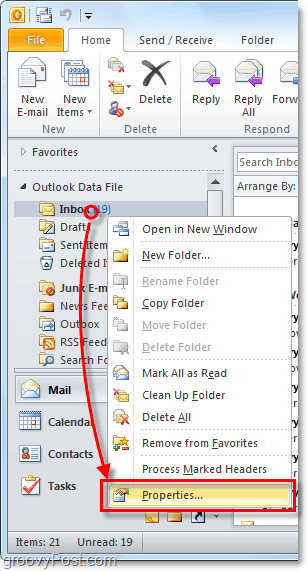
5. Im daraufhin angezeigten Fenster "Posteingangseigenschaften" wird Folgendes angezeigt: Klicken das AutoArchivierung Tab. Hier können Sie die AutoArchivierungseinstellungen für diesen Ordner anpassen oder die AutoArchivierung sogar vollständig deaktivieren.
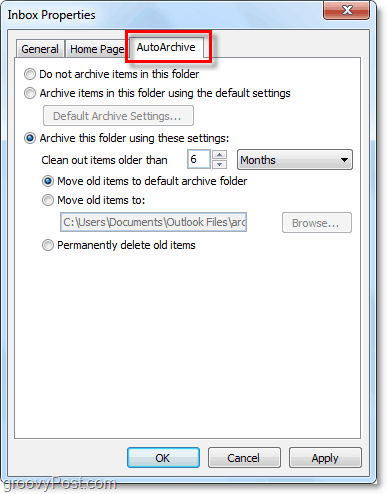
Okay, jetzt wissen wir, wie man AutoArchivierteinzelne Ordner! Aber was ist, wenn Sie AutoArchivierung überhaupt nicht verwenden möchten? Wenn Sie nicht von der automatischen Funktion begeistert sind, können Sie die Archivierung weiterhin manuell ausführen.
Manuelles Archivieren von Elementen
6. In Outlook Klicken das Datei > Info Registerkarte Menü und dann Wählen Bereinigungswerkzeuge> Archiv.
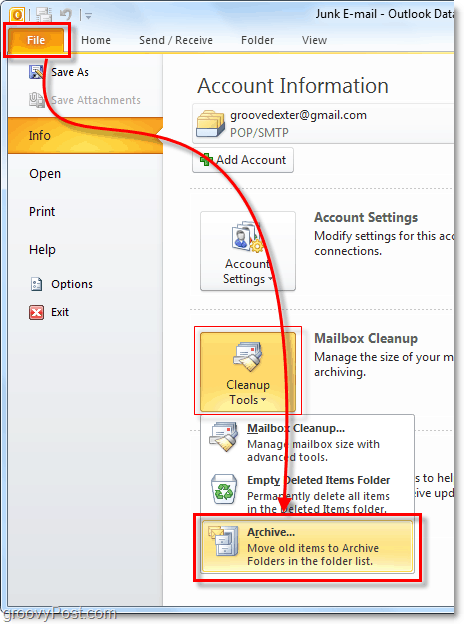
7. Im daraufhin angezeigten Archivdialog Wählen welche Ordner du möchtest Archiv. Dieser Vorgang ist nahezu identisch mit AutoArchivierungaußer es ist ein einmaliger Deal. Etwas anderes ist, dass Sie die Eigenschaft "Nicht automatisch archivieren" sogar überschreiben können, wenn Sie dies auf einige Ordner angewendet haben, dies ist jedoch optional.
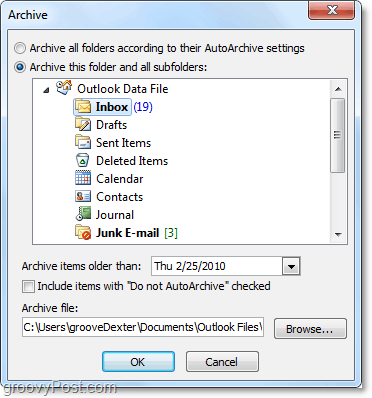
Wo befinden sich archivierte Outlook-Elemente?
8. In Outlook können Sie über den Ordner Archiv im linken E-Mail-Navigationsbereich auf archivierte Elemente zugreifen.
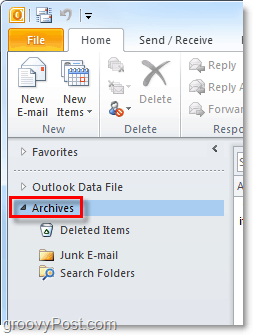
9. Sie können auf Archive auch über die Outlook-PST-Datei zugreifen, in der sie gespeichert sind. Sie können dort durch kommen Klicken das Datei> Öffnen Menüleiste und Auswählen Öffnen Sie die Outlook-Datendatei.
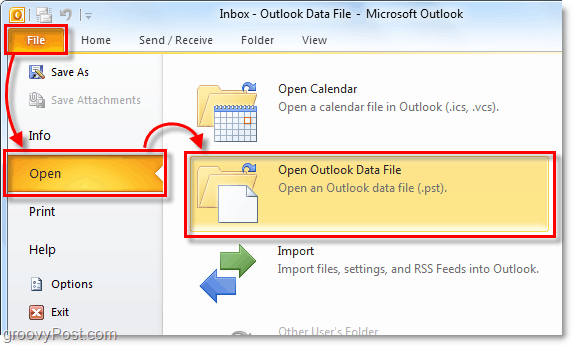
10. Standardmäßig lautet der Speicherort der Outlook-PST-Archivdatei:
% UserProfile% DocumentsOutlook-Dateien
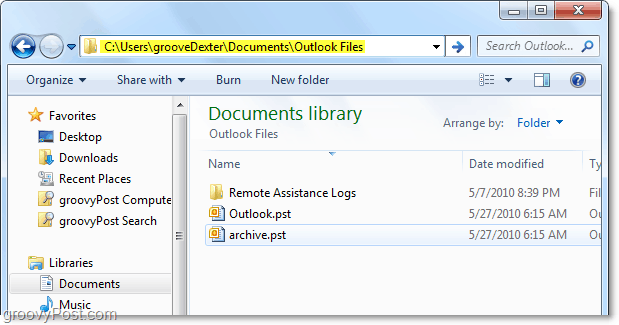
Wenn Sie die Archivierung in Outlook noch nicht verwendet haben,Versuche es! Es ist sicher, dass Sie die Dinge sauber halten und alte, nicht verwendete E-Mail-Elemente aus Ihrer primären Mailbox / .PST-Datei entfernen können. Dies ist auch eine gute Möglichkeit, die Größe von .PST-Dateien unter Kontrolle zu halten, was sich immer positiv auf die Systemleistung auswirkt!










Hinterlasse einen Kommentar